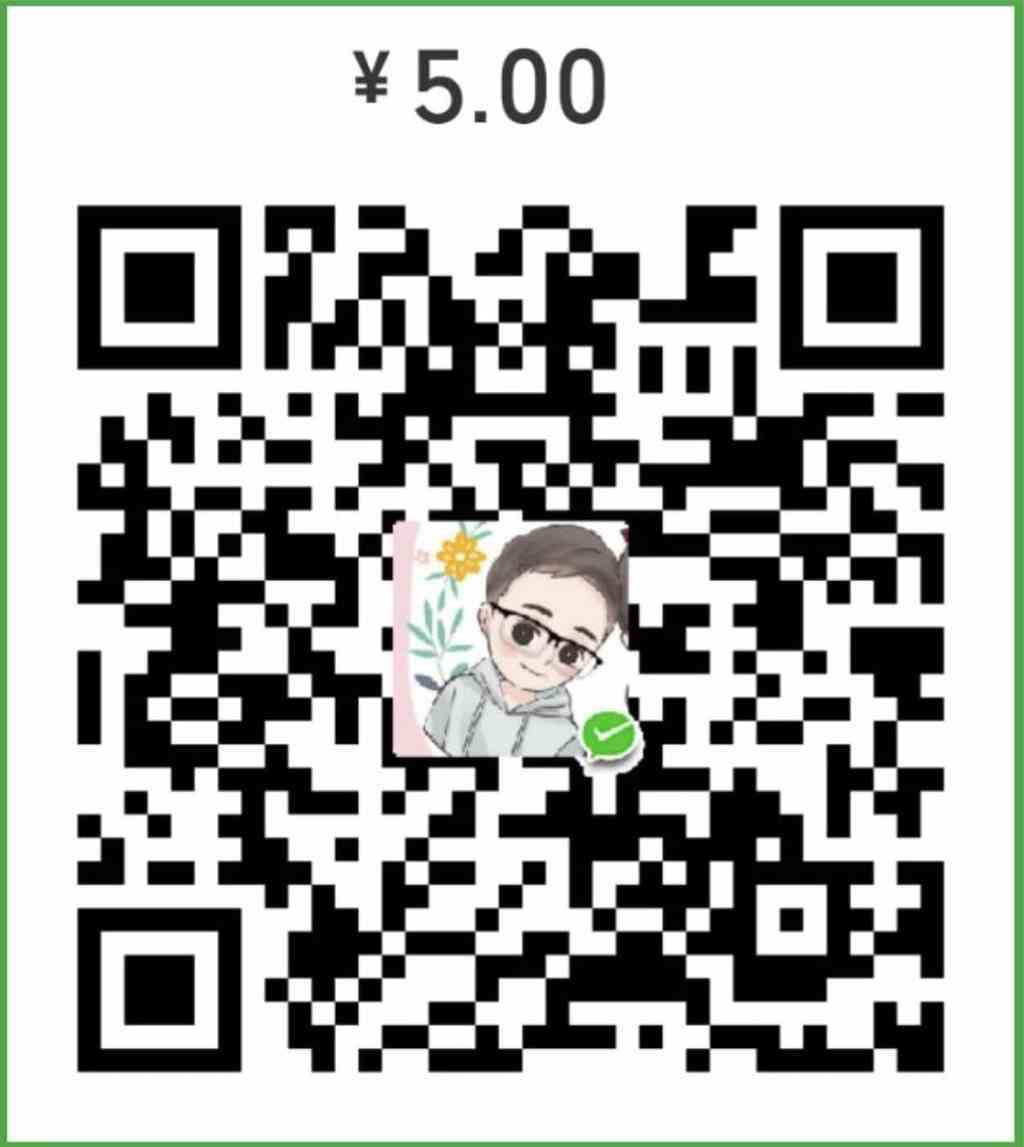1. docker配置
在mac osx中,docker deamon运行在virtualbox虚拟机中,docker client和虚拟机中的docker deamon交互。
1.1 环境配置
#配置docker环境变量
eval "$(docker-machine env default)"
#配置docker启动alias
alias docker-start='docker-machine start default'
#配置docker关闭alias
alias docker-stop="docker-machine stop default"
启动命令如下:
docker-start
docker-stop
1.2 配置镜像私服
测试环境中私服提供服务如下:
#docker registry ui
http://192.168.46.21:10005/
#docker registry restful api
http://192.168.46.21:5000/v2/_catalog
下面配置docker registry私服为192.168.46.21:
#登陆到server
docker-machine ssh default
#修改/var/lib/boot2docker/profile
--insecure-registry 192.168.46.21:5000
--registry-mirror http://192.168.46.21:5000
国内docker mirror:
https://lug.ustc.edu.cn/wiki/mirrors/help/docker
http://0b929cdf.m.daocloud.io
2. docker 常用命令
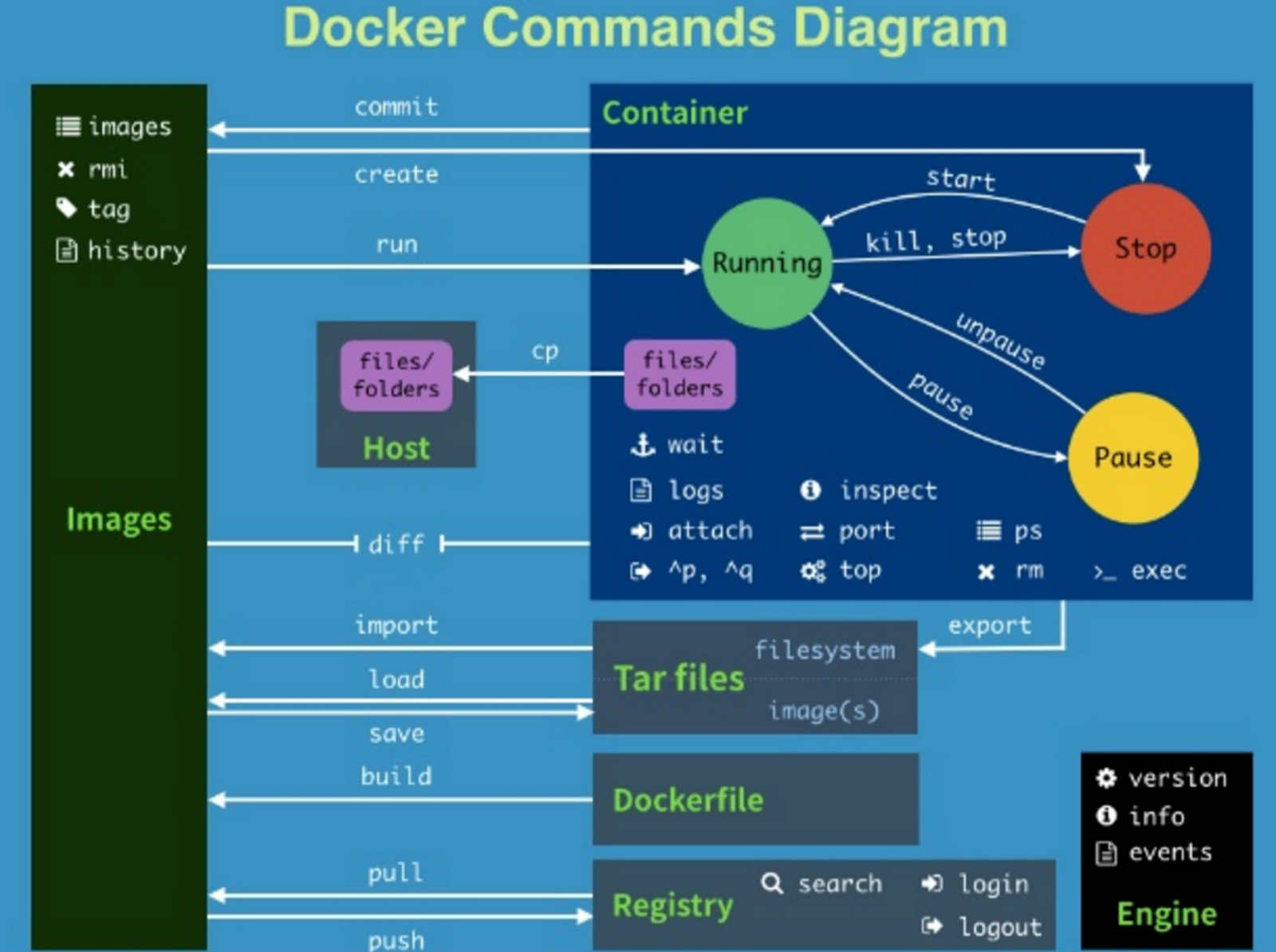
#拉取镜像
docker pull yiji/java8:1.0
#查看镜像历史,能看到docker镜像层的细节
docker history yiji/java8:1.0
#删除镜像
docker rmi -f yiji/centos7:latest
#删除容器
docker rm
#执行命令
docker run yiji/centos7 /bin/echo 'hello world'
#交互运行:
docker run -it yiji/centos7 /bin/bash
#查看容器运行状态
docker ps -a
#查看指定容器状态
docker inspect f46935242662
#查看端口隐射,通过inspect结果过滤
docker inspect --format='{{.NetworkSettings.Ports}}' 8f4a179a0647
#查看容器资源占用
docker stats 92202cc1c3f0
#查看docker deamon运行ip
echo $DOCKER_HOST
#清理后台停止的容器
docker rm $( docker ps -a -q)
#查看镜像的环境变量
docker run yiji/java8:2.0 env
3. F.A.Q
3.1. docker文件系统
docker镜像的文件系统采用多层存储,镜像中全是只读层,便于分发和共享(pull镜像时,会在本地拉已经存在的层)。运行时建立读写层,对于应用来说,需要把文件系统mount到docker中(这样性能最好),device mapper对性能有影响。
Data volumes provide the best and most predictable performance. This is because they bypass the storage driver and do not incur any of the potential overheads introduced by thin provisioning and copy-on-write. For this reason, you may want to place heavy write workloads on data volumes.
3.2. 关于基础镜像
制作基础镜像时权衡镜像大小(虽然可以在主机上缓存基础镜像,也需要考虑首次分发的大小)。我们最开始使用centos7来制作基础镜像,发现镜像300多M,如果在加上java8,基础镜像有600多M了。
可以参考frolvlad/alpine-oraclejdk8来制作基础镜像。
REPOSITORY TAG IMAGE ID CREATED VIRTUAL SIZE
yiji/java8 2.0 1d58b31d19a0 4 days ago 166.5 MB
java8的基础镜像只有不到200m。
3.3. 制作docker镜像并运行
编写Dockerfile
FROM yiji/java8:2.0 COPY yiji-boot-test-1.1-SNAPSHOT.jar /opt/yiji-boot-test-1.1-SNAPSHOT.jar WORKDIR /opt ENTRYPOINT java -agentlib:jdwp=transport=dt_socket,server=y,suspend=n,address=4004 -jar /opt/yiji-boot-test-1.1-SNAPSHOT.jarbuild
docker build -t yiji-boot-test:1.0 .run
docker run -p 8081:8081 -p 4004:4004 yiji-boot-test:1.0其中8081是应用web端口,4004端口是远程调试端口
在容器内执行命令
在容器运行起来后,我们需要去容器内check下情况。
docker exec -it 92202cc1c3f0 sh
3.4 docker本地存储
docker 容器运行的文件存储在本地。下面来看看这些文件:
查看docker container id
CONTAINER ID IMAGE COMMAND CREATED STATUS PORTS NAMES
8f4a179a0647 yiji-boot-test:1.0 "/bin/sh -c 'java -ag" 2 hours ago Up 2 hours 0.0.0.0:4004->4004/tcp, 0.0.0.0:8081->8081/tcp silly_northcutt
登陆到虚拟机,在mac和windows下,docker在虚拟机中运行
docker-machine ssh default
切换到docker运行目录
sudo su -
cd /var/lib/docker/aufs/mnt/
ls |grep 8f4a179a0647发现两个目录
8f4a179a064737658b4055fb785c432c843f473a9d5fc40fba445017bd5b7e2e
8f4a179a064737658b4055fb785c432c843f473a9d5fc40fba445017bd5b7e2e-init
进入到第一个目录的opt子目录下,会找到我们打包的jar文件(chroot的魔力所在)
root@default:/mnt/sda1/var/lib/docker/aufs/mnt/8f4a179a064737658b4055fb785c432c843f473a9d5fc40fba445017bd5b7e2e/opt# ls -l
total 67168
-rw-r--r-- 1 root root 68777433 Dec 28 08:26 yiji-boot-test-1.1-SNAPSHOT.jar
3.5 关于docker的安全
我们需要做两件事情,
不要使用root in docker
经常升级内核
做安全的同学可以看看更多关于docker 安全的文章:
最后引用David Mortman在2015年Defcon的一句话:
a year ago, [docker and security] was pretty horrible,six months ago it wasn’t so bad, and now it’s pretty usable.
3.6 docker run vm?
一些观点:
2016年六大OpenStack & Docker发展趋势预测
由原本的虚拟机管理程序为核心转变为容器加裸机组合模式
OpenStack是一个用于构建和管理云的IaaS框架,Hypernetes使用了它的部分组件。它使用OpenStack的身份和服务目录提供程序Keystone进行身份验证和授权。它还使用了其他的OpenStack组件,如用于存储的Cinder和Ceph,用于网络管理的Neutron。对于OpenStack而言,这是一个独特的用法,因为其组件通常都不在OpenStack部署之外使用。
3.7 docker api
3.7.1 unix-socket api
查看docker信息:
curl --unix-socket /var/run/docker.sock http:/info |jq
api文档:
https://docs.docker.com/engine/reference/api/docker_remote_api/
3.7.2 java api
依赖:
<dependency>
<groupId>com.github.docker-java</groupId>
<artifactId>docker-java</artifactId>
<version>3.0.1</version>
<exclusions>
<exclusion>
<groupId>de.gesellix</groupId>
<artifactId>unix-socket-factory</artifactId>
</exclusion>
</exclusions>
</dependency>
<dependency>
<groupId>com.kohlschutter.junixsocket</groupId>
<artifactId>junixsocket-common</artifactId>
<version>2.0.4</version>
</dependency>
<dependency>
<groupId>com.kohlschutter.junixsocket</groupId>
<artifactId>junixsocket-native-common</artifactId>
<version>2.0.4</version>
</dependency>
使用:
DockerClient dockerClient = DockerClientBuilder.getInstance("unix:///var/run/docker.sock").build();
Info info = dockerClient.infoCmd().exec();
System.out.print(info);
api文档:
https://github.com/docker-java/docker-java/
3.8 docker on centos7配置
centos7使用systemd来管理服务,docker配置文件/lib/systemd/system/docker.service。比如增加tcp api端口,修改
ExecStart=/usr/bin/dockerd
ExecStart=/usr/bin/dockerd -H tcp://0.0.0.0:2375 -H unix:///var/run/docker.sock --insecure-registry catalog.shurenyun.com